解决预测问题
本文可帮助你排查和解决与 Microsoft Dynamics 365 Sales 中的预测相关的问题。
问题 1 - 尝试创建基于领土的预测时显示错误
现象
尝试创建基于领土的预测时,将显示错误。 此外,可能无法刷新基于领土的预测中的数据。
原因
执行系统更新时,区域实体的层次结构将被禁用(尽管你之前已启用了它),这会导致此错误。
解决方法
若要解决此问题,必须在关系territory_parent_territory关系定义中启用层次结构。 执行以下步骤:
转到 “高级设置”。
“高级设置”页将在选项卡中打开。
选择“设置>自定义>自定义项”。
此时会 打开“Power Apps 设置”页。
选择“数据>实体”,然后选择“区域”。
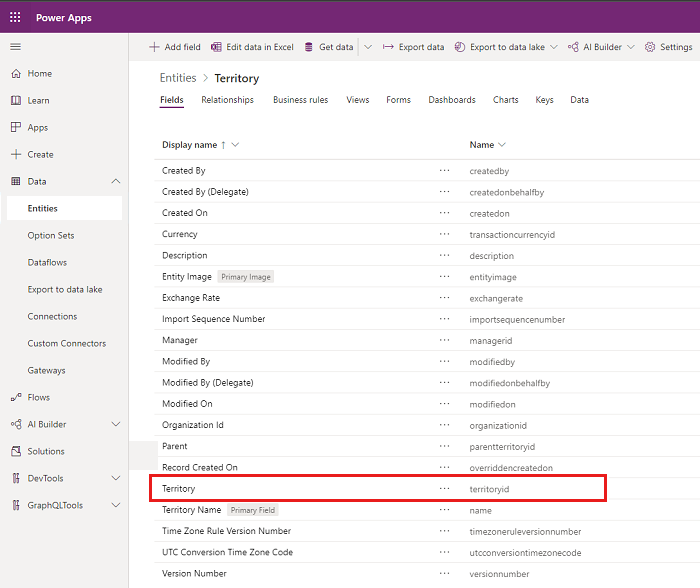
在“区域”页上,选择“关系”选项卡,然后选择“父级”。
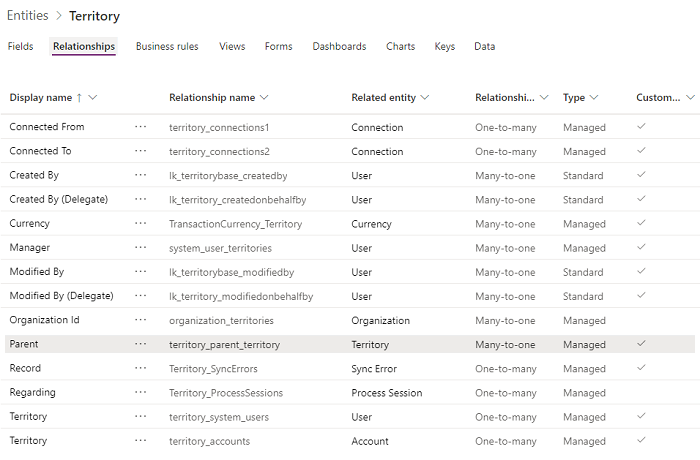
在 “多对一 ”对话框中,选中“ 分层 ”复选框,然后选择“ 完成”。
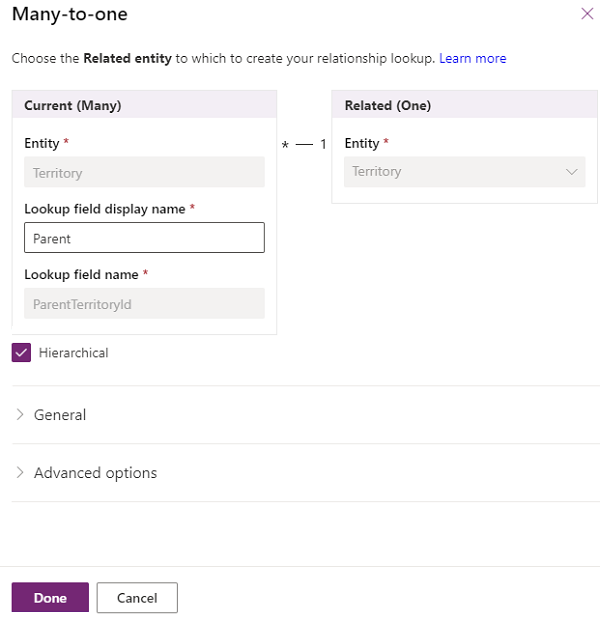
保存并关闭实体。
问题 2 - 无法在机会窗体中隐藏预测类别字段
原因
有时,应用会在机会窗体中显示 “预测”类别 字段,即使在默认情况下通过表单自定义将其配置为不可见之后也是如此。
解决方法
若要解决此错误,必须从窗体中删除 “预测”类别 字段。 执行以下步骤:
在应用程序的导航栏中,选择设置图标,然后选择高级设置。
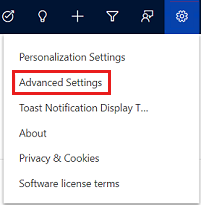
将在新浏览器标签页中打开业务管理设置页面。
在导航栏上,选择“设置”,然后在“自定义”下选择“自定义”。
选择自定义系统。
在解决方案资源管理器中的“组件”下,展开“实体”,展开“机会”,然后选择“窗体”。
打开窗体类型 Main 的“机会”窗体。
机会窗体将在新窗口中打开。
在 “摘要 ”部分中,选择“ 预测”类别 字段,然后选择“ 删除”。
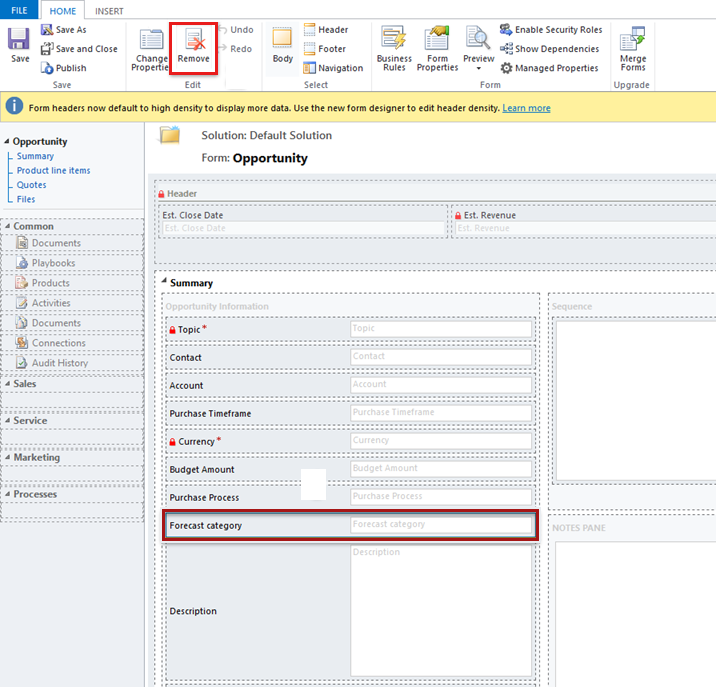
保存并发布配置。
问题 3 - 无法查看预测
原因
如果使用的是以前版本的预测并更新到最新版,则预测站点地图可能不会更新。 这可能是由于销售中心应用的非托管层的存在,这允许预测站点地图打开以前的预测版本。
下图是以前版本的预测主页的示例。
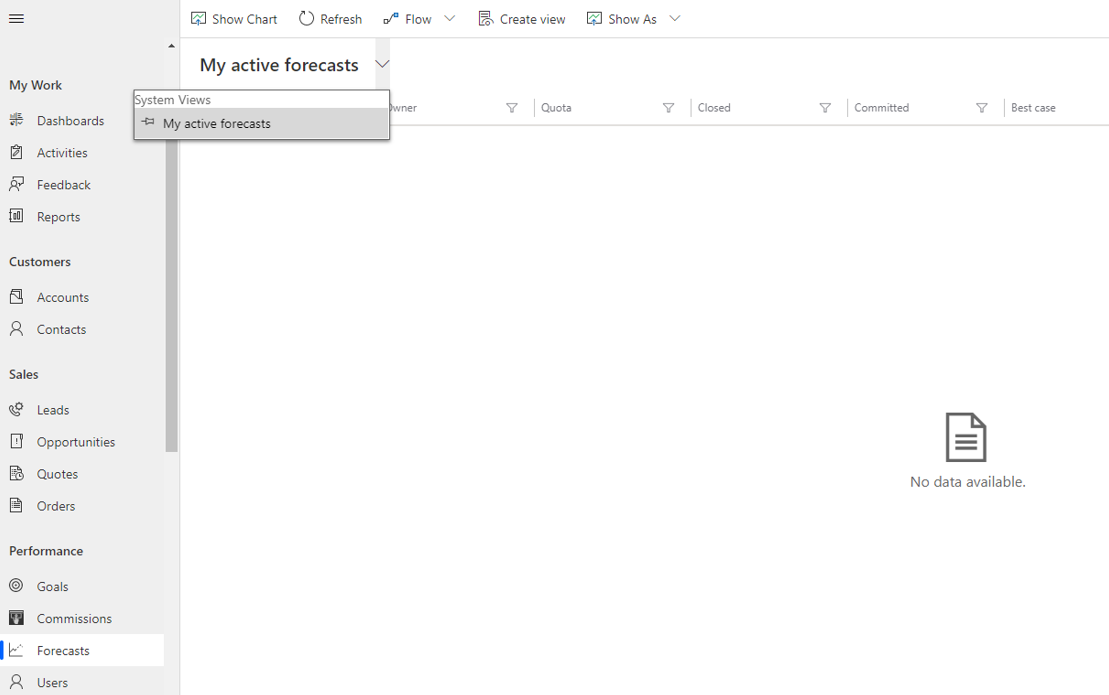
解决方法
若要解决此问题,请将预测站点地图条目更新到最新的预测条目网格。 有关详细信息,请参阅 站点地图中的添加预测网格和配置选项。
问题 4 - 无法加载预测网格并显示错误
原因
ForecastInstanceActions 进程已停用。 原因可能是组织的所有者发生了更改,这导致无法加载预测网格。 显示下图中显示的错误。
提取预测的操作(ForecastInstanceActions)已被禁用。
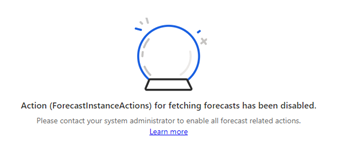
解决方法
若要解决此错误,请激活 ForecastInstanceActions 进程。 执行以下步骤:
转到“高级设置”,然后选择“设置>进程中心>进程”。
在搜索框中,输入 ForecastInstanceActions。 可以看到该过程处于 “草稿 ”状态。

选择该过程,然后选择“ 激活”。

在确认消息中选择激活。

验证进程状态是否已激活,然后关闭“设置”。
问题 5 - 无法在预测网格中查看向下钻取数据
原因
没有足够的权限让 Forecast Configuration 实体查看预测网格中的向下钻取数据。 显示下图中显示的错误。
出现错误。
检索预测记录时出错。
请再次重新加载浏览器页面。
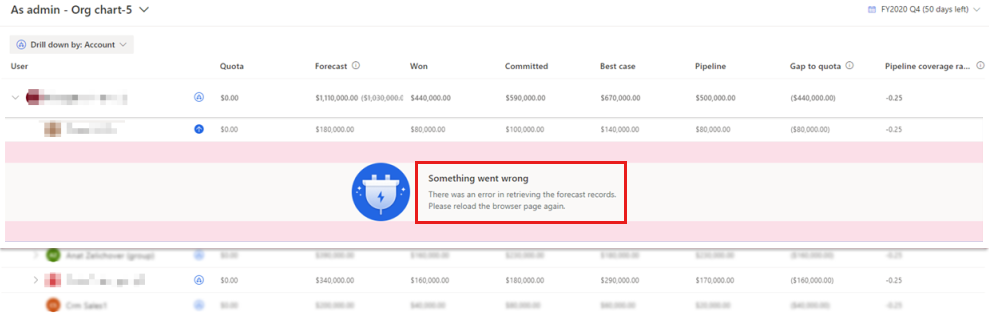
解决方法
若要解决此错误,管理员必须向安全角色提供预测配置实体的读取权限。 执行以下步骤:
转到“高级设置”,然后选择“设置>安全安全>角色”。
选择要为其应用特权的安全角色。
在“安全角色”页上,选择“ 自定义实体 ”选项卡,然后转到 “预测配置 ”行。
选择并提供读取权限。
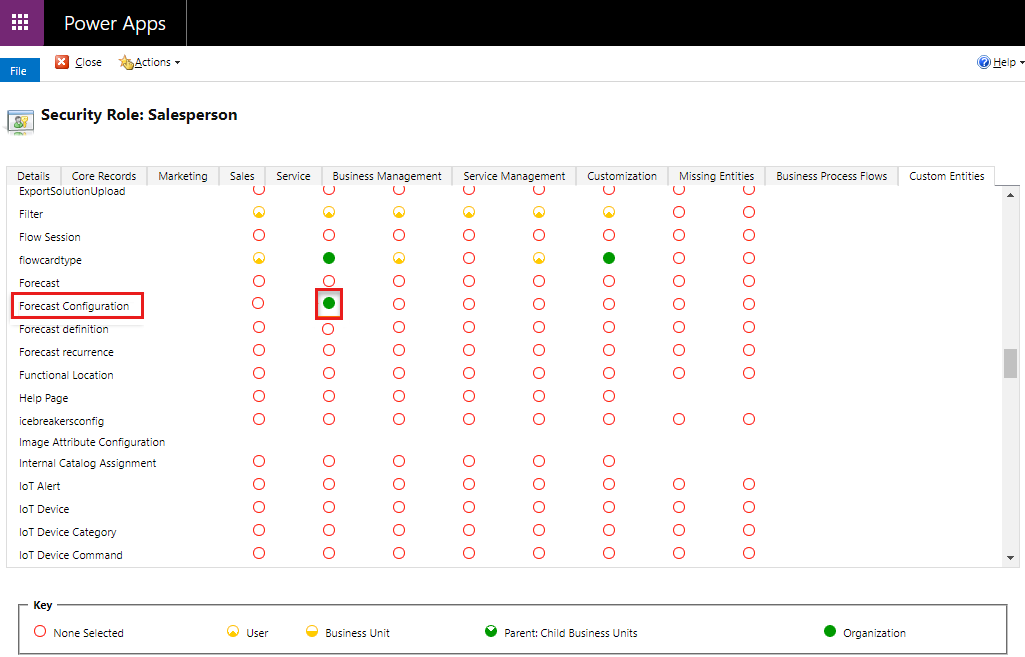
关闭设置。
问题 6 - 预测类别字段未更新
原因
在预测中,将预测类别字段更新为 “赢 ”或 “丢失”后,机会仍显示在以前的管道存储桶中。 发生此错误的原因是 组织中禁用了“机会预测类别映射过程 ”工作流。
解决方法
若要解决此错误,请激活 “机会预测类别映射过程 ”工作流。 执行以下步骤:
转到“高级设置”,然后选择“设置>自定义>系统”。
在站点地图中,选择“ 进程”。
选择“机会预测类别映射流程”工作流,然后选择“激活”。
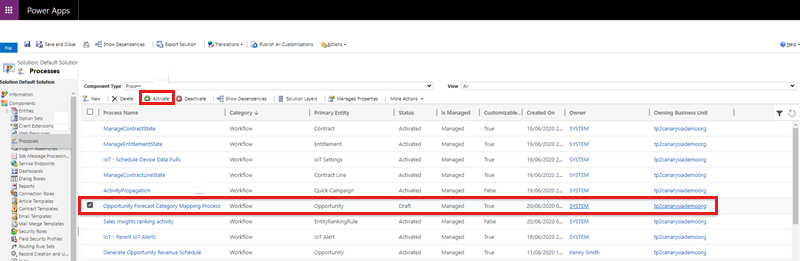
机会中的预测类别将正确更新。 激活工作流之前已更改的机会必须手动更改。 此外,请打开 “机会预测类别映射流程” 工作流,并验证是否为每个预测类别正确定义了条件。
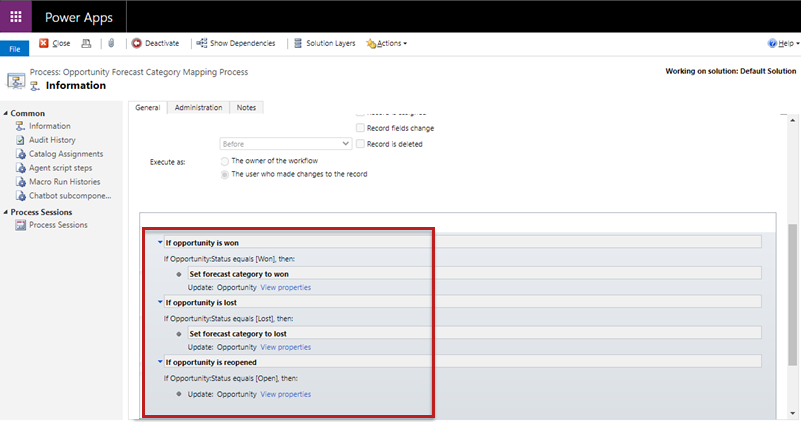
保存并关闭设置。
问题 7 - 无法激活具有与层次结构相关的查找类型的列的预测
原因
出现此问题的原因是“Dynamics 365 销售预测”用户没有对与层次结构相关的查找实体的读取权限。
解决方法
若要解决此问题,请执行以下步骤:
转到“高级设置”,然后选择“设置>系统>安全>”角色。
打开 Forecast AppUser 角色,然后选择实体类型所在的选项卡。
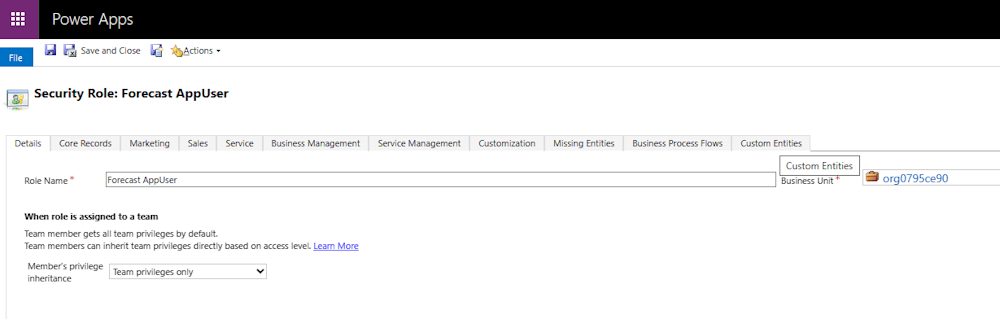
在查找字段的实体类型的组织级别启用“读取”权限。
保存更改。
问题 8 - 无法激活预测
原因
预测激活由于多种原因而失败。
解决方法
若要解决此问题,请执行以下步骤:
- 确保已完成预测模型的所有必需配置。
- 确保预测配置中的层次结构筛选器不会筛选掉整个层次结构。 转到“常规”步骤中的“预览”部分,确保层次结构存在。 有关详细信息,请参阅 向预测添加其他筛选器。
问题 9 - 在应用设置中找不到预测配置选项
原因
由于以下原因,预测配置选项可能无法显示在 Sales Hub 应用的应用设置中:
- 你没有对预测配置实体的读取权限。
- 管理员未在“性能管理”部分下手动添加预测网格和配置。
解决方法
若要解决此问题,请执行以下步骤:
- 将 Forecast Manager 安全角色分配给应能够创建和管理预测配置的用户。
- 在 预测配置中,必须在自定义应用中添加预测导航窗格项。
问题 10 - 无法查看用户层次结构的预测
原因
出现此问题的原因是没有足够的权限查看预测。
解决方法
若要解决此问题,请确保:
满足以下条件之一:
你是预测的所有者。 预测配置“权限”步骤中的“所有者”查找字段显示所有者是谁。
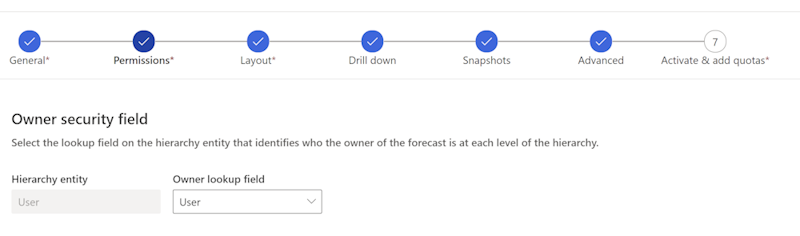
你属于具有读取权限的安全角色,如预测配置的“权限”步骤中配置的那样。
有人与你共享了预测。 有关详细信息,请参阅启用或禁用预测共享。
预测配置的“权限”步骤中的“所有者”查找字段未设置为“无”。 如果设置为 “无”,则没有人可以查看预测。
问题 11 - 预测字段值在预测网格中显示零个或空白
原因
与“选择器”、“金额”字段和“日期”字段关联的列可能已启用字段级安全性。
解决方法
若要解决此问题,需要在字段安全配置文件中向 #Dynamics 365 Sales Forecasting 用户授予读取权限。 否则,该列将向所有用户显示 0 。 按照以下步骤配置字段安全配置文件:
- 转到“设置>高级设置>安全字段安全>配置文件”。
- 选择与显示 0 的字段关联的字段安全配置文件。
- 选择“用户>添加”。
- 搜索 #Dynamics 365 Sales Forecasting 用户,针对用户名选中该复选框,然后选择“选择>添加”。
- 选择 “字段权限 ”并向该字段授予 “读取 ”权限。
- 保存并关闭配置文件。
重新计算预测并验证列是否显示适当的值。
问题 12 - 无法手动重新计算预测页上的预测列
原因
无法手动重新计算预测页上的预测列。
解决方法
预测中的预测列每七天自动重新计算一次,并且不支持手动重新计算。 这是因为预测基于 AI 驱动的模型,这些模型查看历史数据和开放式销售管道来预测未来的收入结果。 预测列根据机会的“状态”字段显示每个卖家和经理的预测收入。 为优化预测的准确性,请确保预测类别值与状态字段保持同步。 对于现成的预测类别,工作流可确保当商机作为赢单或丢单结束时,会使用适当的值更新预测类别。
问题 13 - 加载页面时禁用预测基础网格视图(只读)
原因
在预测配置中配置的自定义 JavaScript 可防止网格可编辑。
解决方法
若要解决此问题,请查看自定义 JavaScript 代码,并检查它是否禁用基础记录网格视图。